下面是本公众号文章分类目录,点击文字可打开分类文章列表:
自己定义填充图案对于大多数人来说有难度,但有现成的填充文件,怎么能添加到我的CAD中呢?前两天有网友问到这个问题,我简单给他说了要拷到哪个目录下,他还是没有弄成功,之前虽然在相关文章中我简单介绍过,但由于CAD版本升级,之前讲解的方法也不无法适用了新版本了,所以还是有必要讲一下。
关于填充文件
要想知道怎么添加填充,首先要对填充文件有一定了解。填充文件分两种,一种是CAD自带的填充文件,这样的文件有两个,一个是英制的填充ACAD.PAT,一个是公制的ACADISO.PAT;另一种就是自定义的填充图案。
在CAD自带的填充文件中包含了大量的填充定义,这些填充定义在填充对话框作为预定义填充,被分为了三类,如下图所示。
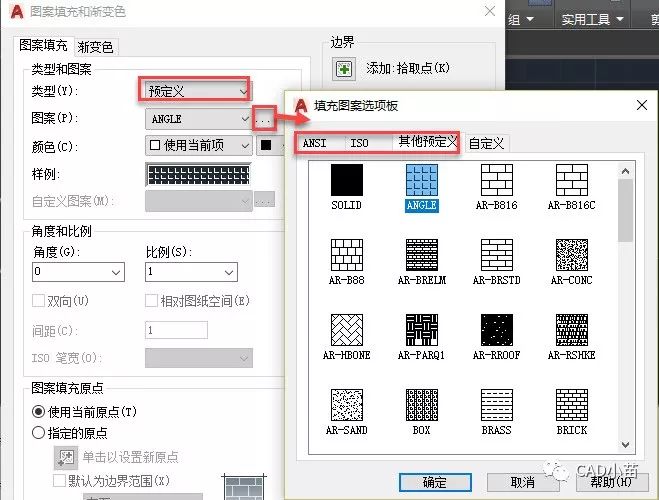
填充文件是纯文本,可以用记事本打开直接查看或复制粘贴新的填充定义,如下图所示。
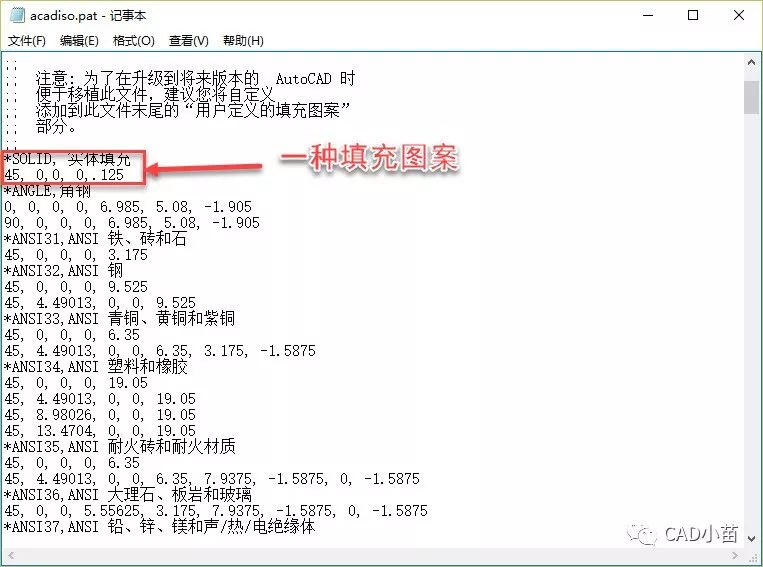
填充定义以*号开头,显示填充名字,然后是说明,下面的每行数字是填充线的角度、位置、长度的相关定义,简单的填充图案只有一两行,多的会数十行。
自定义填充图案通常一个文件中保存一个填充定义,填充文件名必须跟填充图案名相同,如下图所示。
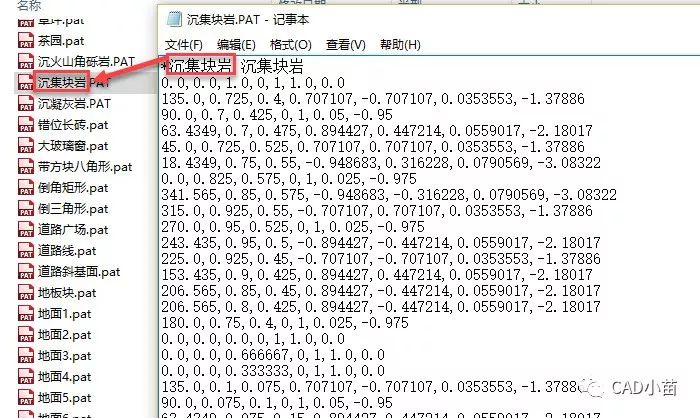
如果以这种形式添加到CAD的支持文件搜索路径下,在填充对话框会放到自定义类别中,如下图所示。
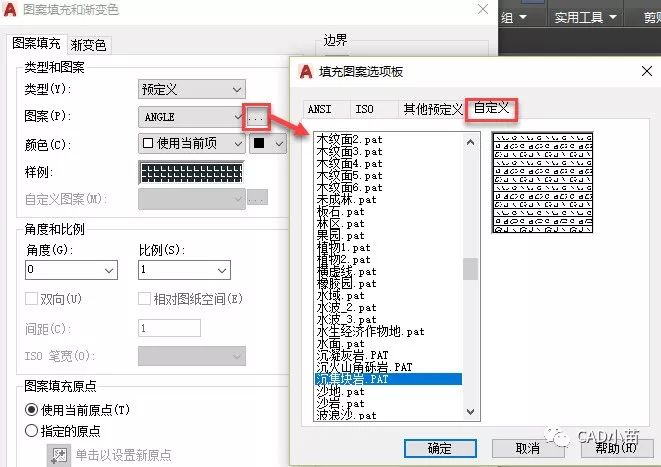
填充文件添加到哪儿?
如果我们有定义好的填充文件,应该添加到哪个目录下?
在CAD低版本,在CAD安装目录中有专门的填充路径PATTERN,到后来取消这个路径,直接使用了支持文件搜索路径,如果想知道要将填充拷到哪个目录下,可以先看看选项OP对话框中文件选项卡的相关设置,如果有专门的填充图案路径设置,就复制到填充图案指定的目录下,如果没有,就拷到支持文件搜索路径下,如下图所示。
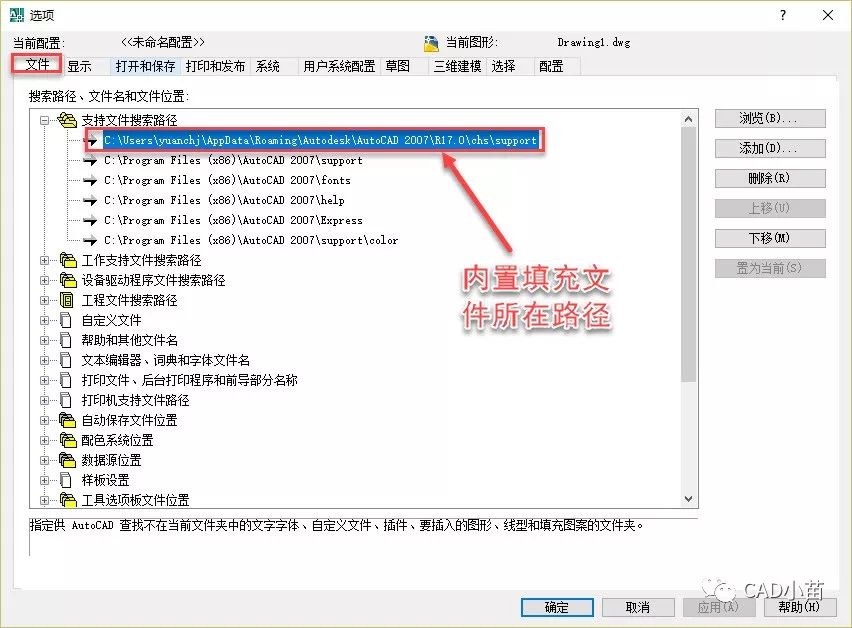
填充图案复制到这些支持文件搜索路径下都可以,但建议复制到第一个目录,也就是内置填充图案所在的路径下,这样可以避免不同目录下有同名的文件,最后导致冲突无法加载我们需要的填充图案。
如果是高版本,这个目录层级非常多,我们可以先输入%appdata%进入当前用户的APPDATA目录,然后再找AUTODESK,然后再逐级找到对应的路径,如下图所示。
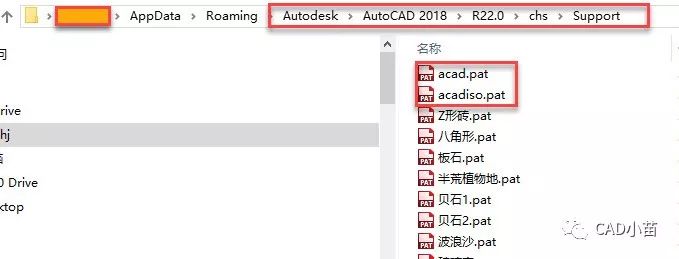
在CAD安装目录下还有一个备份目录USERDATACACHE,其中也包含填充文件,拷到哪个目录下是不起作用的,我以前的文章中曾经错误地说要将填充文件复制到哪个目录下,因此这里重点提一下。
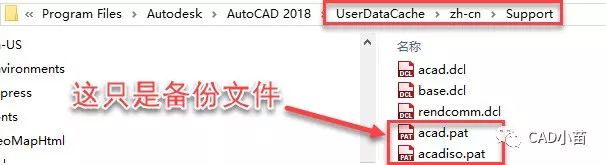
填充文件应该怎么添加?
了解了填充文件的分类和填充文件保存的目录,基本就知道添加方法了。我们拿到一个填充文件,有两种方式添加到我们的CAD中。
一、将填充定义复制粘贴到内置的填充图案文件中。
如果拿到的是公制的填充文件就粘贴到acadiso.pat后面,如果是英制的填充文件就粘贴到acad.pat。调用英制或公制的文件取决于图纸文件是英制或公制的(MEASUREMENT变量是0或1)。用这种方式虽然麻烦一点,但便于管理和移植到新版本,出错的几率也比较小,在CAD的填充文件里也明确建议这么做,如下图所示。
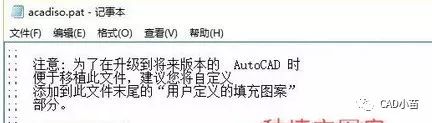
二、将独立的填充文件复制到文件支持路径下
如果拿到的是独立的填充图案,可以直接将这些填充图案保存到CAD的支持文件搜索路径下。
复制之前最好检查一下,填充文件名和文件中的填充图案名是否相同,是否一个填充文件中只有一个图案。有时我们拿到的是一个英文名称的填充图案,如果想改成中文,一定要将文件名和图案名一起改,如下图所示。

如果文件名跟图案不一致,你在列表中可以看到填充图案,但点名称会提示错误或显示空白,如下图所示。
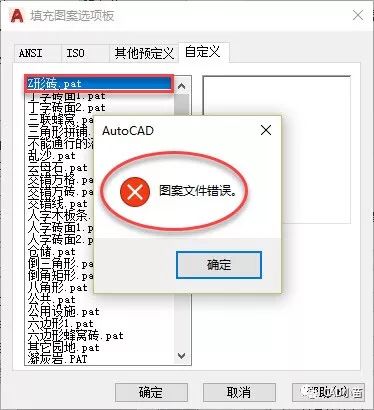
不知道这样讲解是不是清楚了,如果还有问题,请留言。
以上技巧适用于AUTOCAD和浩辰CAD等同类的CAD软件,浩辰CAD的填充图案文件名和目录有所不同,但方法是类似的。

限时特惠:本站每日持续更新5-20节内部创业项目课程,一年会员
只需199元,全站资源免费下载点击查看详情
站长微信:
jjs406





